KOMMENTAR INSTALLER SET TV IPTV SUR
FEUERSTICK
Schritt 1: Wählen Sie die Parameter in der Firestick-Menüleiste aus
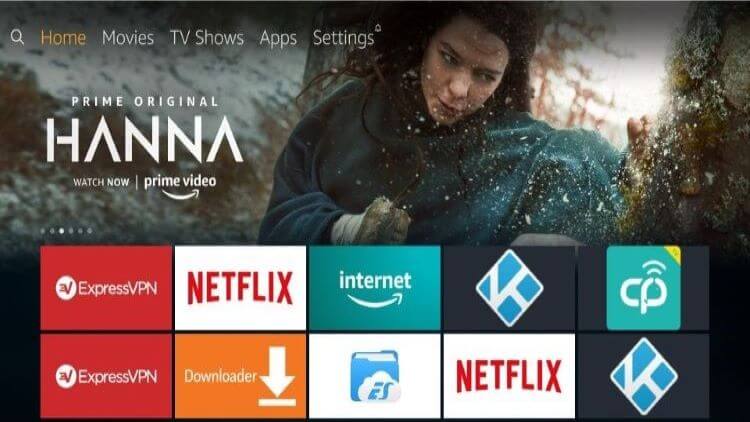
Schritt 2: Wählen Sie die Option „My Fire TV“ und öffnen Sie sie

Schritt 3: Ensuite, klicken Sie auf die Optionen des Entwicklers
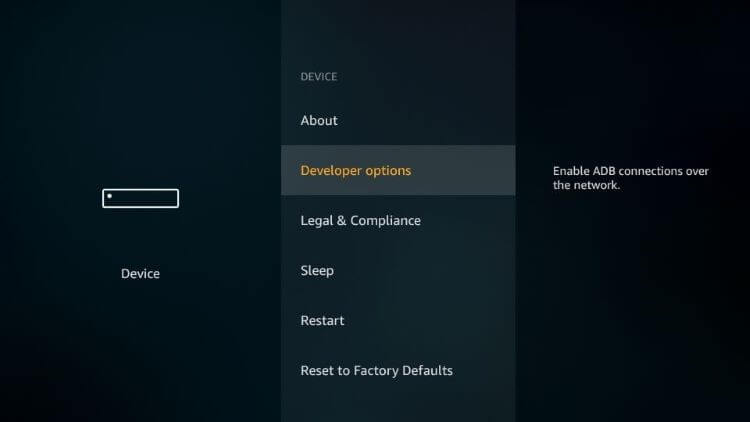
Schritt 4: Aktivieren Sie die Anwendungen, die aus inaktiven Quellen stammen , und die ADB-Entfernung ist ebenfalls aktiviert
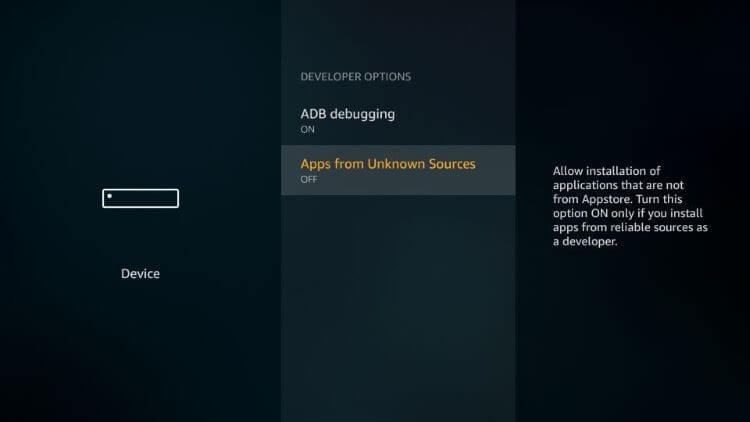
Schritt 5: Wählen Sie „Aktivieren“ aus , wenn eine Nachricht an den Autor des Autors der Anwendungen mit Ursprung in nicht angeschlossenen Quellen gesendet wird
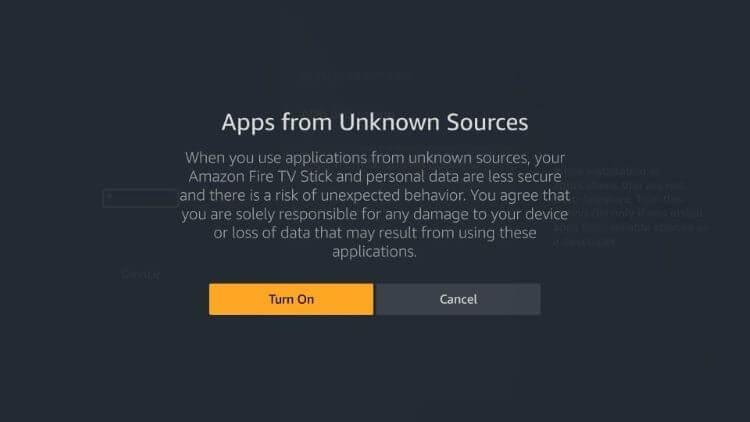
Schritt 6: Klicken Sie auf den Firestick-Speicher und wählen Sie die Suchoption (Zielsymbol) aus.
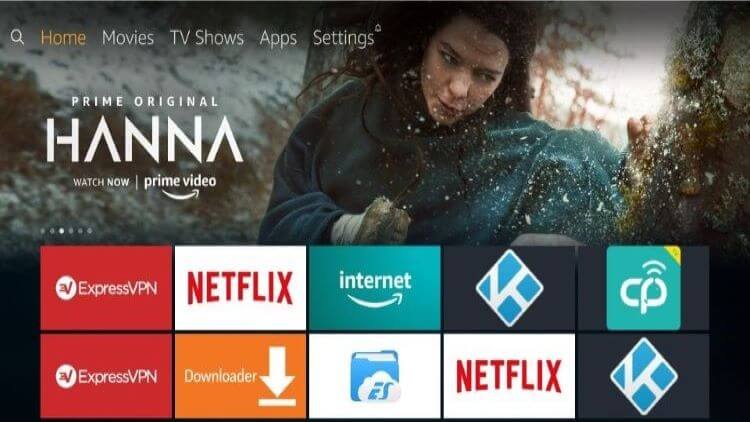
Schritt 7: Suchen Sie nach einer „ Downloader “ -Anwendung und wählen Sie sie aus
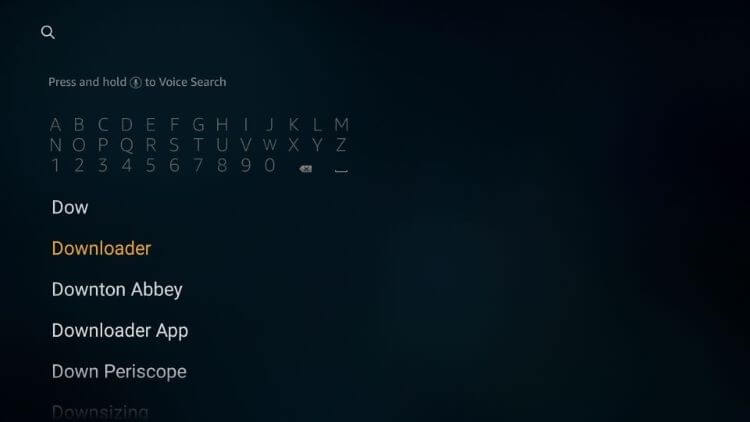
Schritt 8: Wählen Sie das Symbol für den Anwendungs-Downloader aus
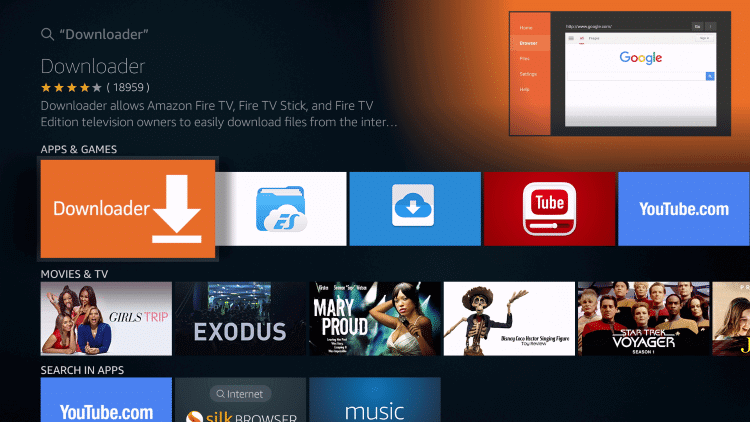
Schritt 9: Klicken Sie auf die Option „Télécharger“ / „Obtenir and attendez qu'il se télécharge“.
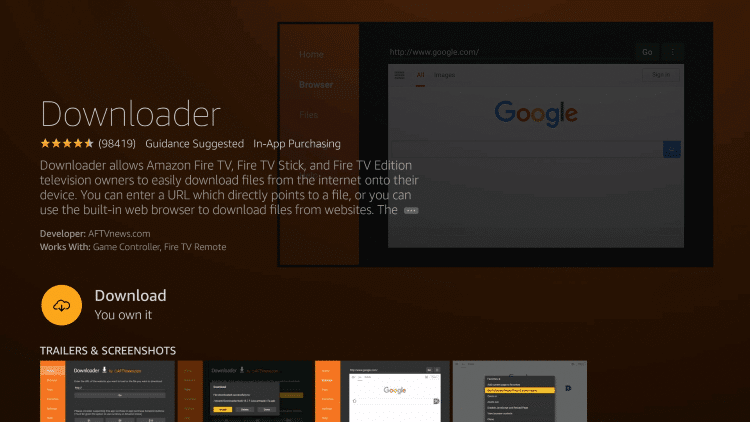
Schritt 10: Klicken Sie auf „Öffnen“.
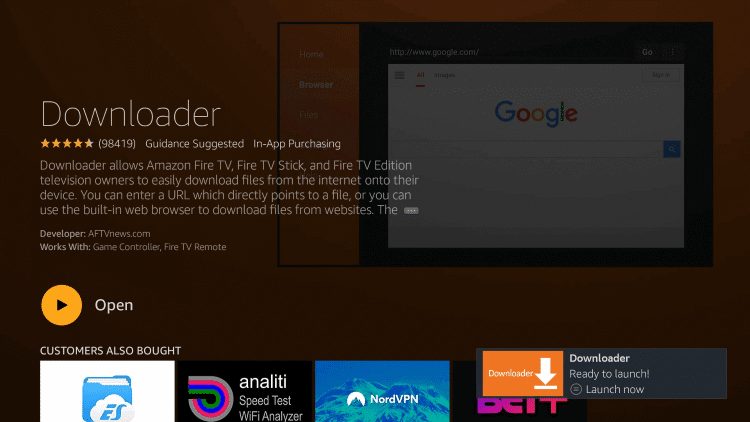
Schritt 11: Klicken Sie auf den Autor
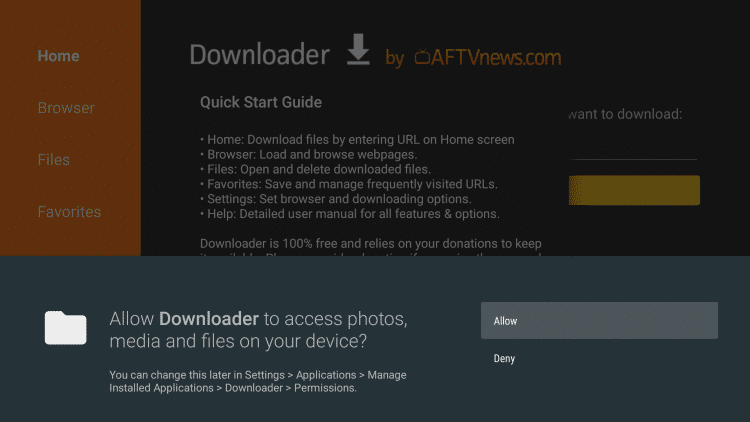
Schritt 12: Klicken Sie auf OK
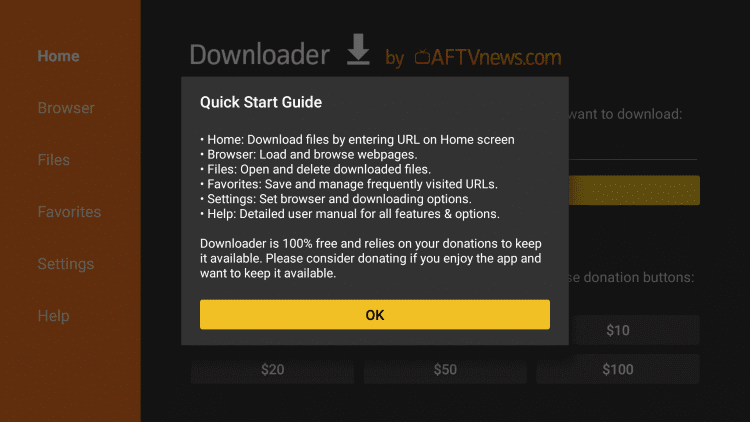
Schritt 13: Warten Sie im Abschnitt URL, gehen Sie zu dieser URL http://bit.ly/set-IPTV-firestick und klicken Sie auf GO
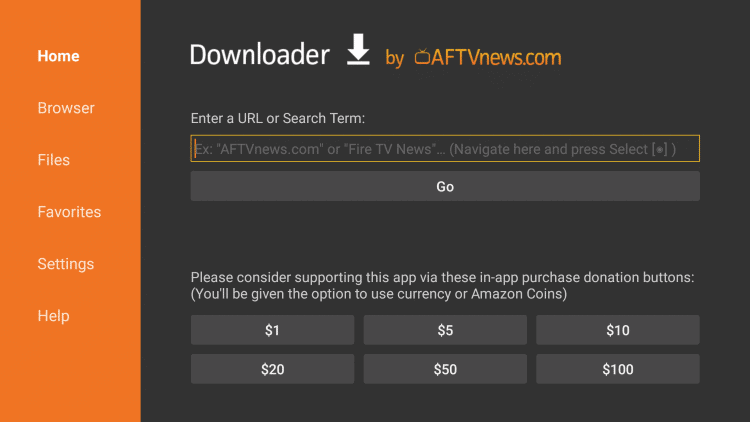
Schritt 14: Der Download von Set TV IPTV APK beginnt
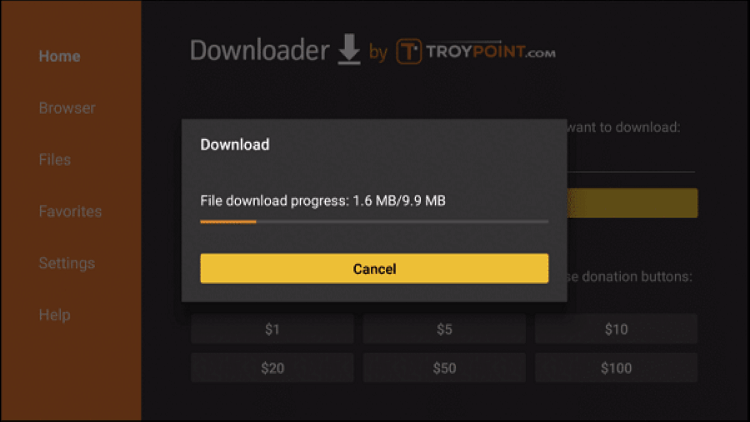
Schritt 15: Klicken Sie auf den Installer, sobald der Download abgeschlossen ist
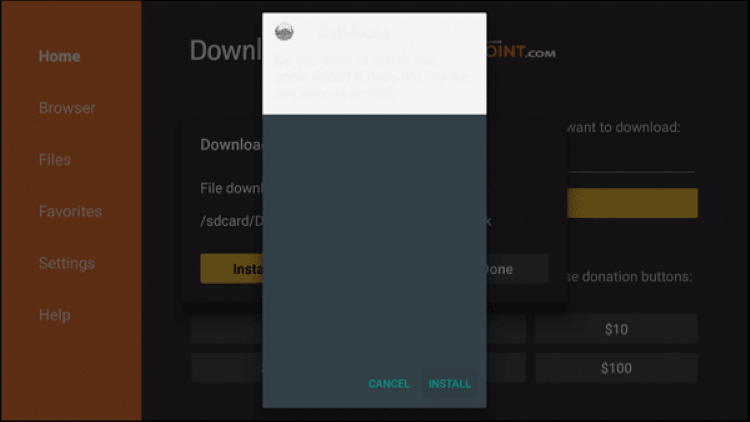
Schritt 16: Cliquez sur Terminé
Sie haben die App „Set TV IPTV“ erfolgreich auf Ihrem FIRESTICK installiert
